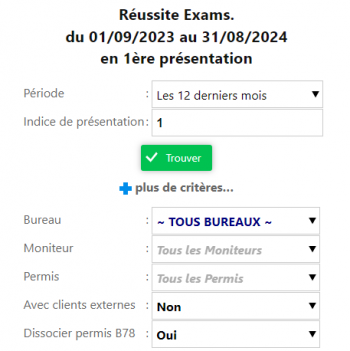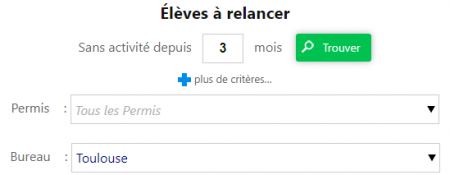Labellisation : Différence entre versions
(→Vos taux de réussite en 1 clic !) |
(→Satisfaction des élèves) |
||
| (25 révisions intermédiaires par le même utilisateur non affichées) | |||
| Ligne 7 : | Ligne 7 : | ||
La labellisation est donc nécessaire pour vous. | La labellisation est donc nécessaire pour vous. | ||
| − | Pour répondre à vos besoins, nous l'avons | + | Pour répondre à vos besoins, nous l'avons inclus dans HarMobil'. |
Ainsi, toutes les informations indispensables sont à portée de clic ! | Ainsi, toutes les informations indispensables sont à portée de clic ! | ||
| Ligne 22 : | Ligne 22 : | ||
==Vos taux de réussite en 1 clic !== | ==Vos taux de réussite en 1 clic !== | ||
| − | Cliquez sur le bouton '''Labellisation''' puis '''Réussite''' | + | Cliquez sur le bouton '''Labellisation''' puis '''Réussite''' depuis votre page d’accueil. |
Cela fait apparaître vos statistiques par catégorie de permis, ainsi que le nombre moyen d’heures de | Cela fait apparaître vos statistiques par catégorie de permis, ainsi que le nombre moyen d’heures de | ||
formation. | formation. | ||
| − | Vous pouvez | + | Vous pouvez préciser la période, le bureau, le moniteur, ou encore le permis pour lesquels vous souhaitez effectuer votre recherche en cliquant sur la ligne « '''+''' ''plus de critères...'' ». |
| − | + | Il est également possible d'afficher le Permis B78 dans un tableau à part et de prendre en compte les clients externes. | |
| − | + | Et surtout, <u>vous pouvez modifier l'indice de présentation souhaité</u> ! « 1 » pour le premier passage, « 2 » pour le second passage, et ainsi de suite... 😉 | |
| − | + | :[[Fichier:LabelHM.png|350px]] | |
| + | |||
| + | Une fois le résultat affiché, il suffit de cliquer sur le bouton '''"Editer"''' en haut à gauche pour générer le document PDF. | ||
==Éditer votre liste d'enseignants== | ==Éditer votre liste d'enseignants== | ||
| − | Vous pouvez sortir votre liste de formateurs en cliquant simplement sur '''Labellisation''' puis '''Enseignants''' dès la page d’accueil | + | Vous pouvez sortir votre liste de formateurs en cliquant simplement sur '''Labellisation''' puis '''Enseignants''' dès la page d’accueil. 😊 |
| + | |||
| + | Eh oui, c’est déjà terminé ! | ||
| + | |||
| + | ==Faire une proposition commerciale détaillée== | ||
| + | |||
| + | Dans les critères de la labellisation, il est nécessaire de pouvoir faire une proposition commerciale détaillée à vos élèves. | ||
| + | |||
| + | Pour cela, HarMobil' à une fonction super pratique appelée "Devis-type" ! | ||
| + | |||
| + | Depuis la [[Fiche Compte]] d'un élève, cliquez sur '''"Raccourcis"''' à gauche, puis '''"Devis-type"'''. | ||
| + | |||
| + | Renseignez toutes les informations et envoyez-le à votre élève ! | ||
| + | |||
| + | {| class="wikitable" | ||
| + | |- | ||
| + | |[[Fichier:Solifore.png|35px]] | ||
| + | |'''<span style="color: #EA5B0C">Bonus :''' Le devis-type est facilement transformable en contrat-type ! Cliquez sur [[Fichier:Bouton transformer devis type.png|25px]] à droite du Devis-type 😉 | ||
| + | |} | ||
==Suivi pédagogique de vos élèves== | ==Suivi pédagogique de vos élèves== | ||
| − | |||
| − | |||
| − | |||
| − | |||
| − | Contactez votre conseiller AGX pour plus d'informations. | + | HarMobil' peut même gérer le suivi pédagogique de vos élèves à l'aide du module optionnel '''SuiviMobil''''. |
| + | |||
| + | Il contient notamment : | ||
| + | * le suivi pédagogique des compétences | ||
| + | * la gestion des rendez-vous pédagogiques AAC | ||
| + | * le livret pédagogique 100% digital sur [[Sarool|l'application '''Sarool''']] pour vos élèves (attestations, trajets...) | ||
| + | |||
| + | Contactez votre conseiller AGX pour plus d'informations. 😊 | ||
==Contrôlez l'assiduité de vos élèves== | ==Contrôlez l'assiduité de vos élèves== | ||
| − | L'assiduité de vos élèves est déjà gérée par votre logiciel | + | |
| − | *La '''Liste des RDV''', accessible à partir de la page d’accueil | + | L'assiduité de vos élèves est déjà gérée par votre logiciel, et même sous plusieurs formes : |
| − | Utilisez simplement les critères de date, type de rendez-vous, commentaire etc | + | |
| + | *La '''Liste des RDV''', accessible à partir de la page d’accueil dans '''"Stats"''' puis '''"Rendez-vous"''' | ||
| + | Utilisez simplement les critères de date, type de rendez-vous, commentaire, etc pour trouver ce que vous | ||
souhaitez ! | souhaitez ! | ||
| − | *Le '''relevé élèves''' : partiel, complet | + | *Le '''relevé élèves''' : partiel, complet ou personnalisé… accessible sur la Fiche Compte de l'élève |
| − | *La '''feuille de présence''' accessible | + | *La '''feuille de présence''', également accessible depuis la Fiche Compte |
==Satisfaction des élèves== | ==Satisfaction des élèves== | ||
| − | + | HarMobil' inclut une '''passerelle avec Opinion System®'''. Cette dernière permet d'envoyer depuis AGX une '''enquête de satisfaction''' à chaque élève reçu en examen pratique, et d’y capturer les résultats. | |
Pour plus d'informations, nous vous inviter à '''consulter notre article''' dédié à cette passerelle en cliquant '''[[Opinion System|ici]]'''. | Pour plus d'informations, nous vous inviter à '''consulter notre article''' dédié à cette passerelle en cliquant '''[[Opinion System|ici]]'''. | ||
| − | == | + | == Trouver vos élèves à relancer== |
| − | Vous pouvez, depuis | + | Vous pouvez, depuis HarMobil', faire une liste des élèves inactifs pour une période entre 1 et 15 mois en quelques clics seulement ! |
| + | |||
| + | :[[Fichier:Relances.png|Élèves à relancer|450px]] | ||
| − | |||
| + | <u>Pour faire cela :</u> | ||
| − | + | ::1. Rendez-vous sur la page d'accueil | |
| − | ::1. Rendez-vous sur la page d'accueil | + | ::2. Cliquez sur le bouton '''"Labellisation"''' en bas à gauche puis '''"Relances"''' |
| − | ::2. Cliquez sur le bouton '''Labellisation en bas à gauche | + | ::3. Tapez le nombre de mois pour lequel vous souhaitez faire la recherche d'élèves inactifs |
| − | ::3. Tapez | ||
| − | ''En cliquant sur '''+ plus de critères...''', vous pouvez | + | ''En cliquant sur '''"+''' plus de critères..."''', vous pouvez trier les élèves selon différents critères tels que : le permis, le bureau, les examens obtenus, etc... |
| − | ::4. Cliquez sur le bouton | + | ::4. Cliquez sur le bouton '''"Trouver"''' pour lancer votre recherche |
| − | Une liste de vos élèves sans activité depuis | + | Une liste de vos élèves sans activité depuis la durée souhaitée s'affiche à l'écran. |
| − | + | Grâce aux boutons à gauche de la fenêtre, vous pouvez éditer la liste d'élèves, ou encore envoyer un [[SMS]] ou une [[Sarool#Envoi_de_notifications|notification]] aux élèves de votre choix 😊 | |
Version actuelle datée du 31 octobre 2024 à 09:21
Vous souhaitez mettre en place le permis à 1€, le B96 ou encore le CPF ?
La labellisation est donc nécessaire pour vous.
Pour répondre à vos besoins, nous l'avons inclus dans HarMobil'.
Ainsi, toutes les informations indispensables sont à portée de clic !
HarMobil' vous fournit de précieuses informations sur :
- Vos taux de réussite pour chaque indice de présentation
- Votre nombre moyen d'heures de formation pour chaque permis et filière
- La liste de vos enseignants
- Le suivi pédagogique de vos élèves
- La traçabilité de leur assiduité
- La satisfaction de vos élèves
- Et plus encore... 😉
Vos taux de réussite en 1 clic !
Cliquez sur le bouton Labellisation puis Réussite depuis votre page d’accueil.
Cela fait apparaître vos statistiques par catégorie de permis, ainsi que le nombre moyen d’heures de formation.
Vous pouvez préciser la période, le bureau, le moniteur, ou encore le permis pour lesquels vous souhaitez effectuer votre recherche en cliquant sur la ligne « + plus de critères... ».
Il est également possible d'afficher le Permis B78 dans un tableau à part et de prendre en compte les clients externes.
Et surtout, vous pouvez modifier l'indice de présentation souhaité ! « 1 » pour le premier passage, « 2 » pour le second passage, et ainsi de suite... 😉
Une fois le résultat affiché, il suffit de cliquer sur le bouton "Editer" en haut à gauche pour générer le document PDF.
Éditer votre liste d'enseignants
Vous pouvez sortir votre liste de formateurs en cliquant simplement sur Labellisation puis Enseignants dès la page d’accueil. 😊
Eh oui, c’est déjà terminé !
Faire une proposition commerciale détaillée
Dans les critères de la labellisation, il est nécessaire de pouvoir faire une proposition commerciale détaillée à vos élèves.
Pour cela, HarMobil' à une fonction super pratique appelée "Devis-type" !
Depuis la Fiche Compte d'un élève, cliquez sur "Raccourcis" à gauche, puis "Devis-type".
Renseignez toutes les informations et envoyez-le à votre élève !
| Bonus : Le devis-type est facilement transformable en contrat-type ! Cliquez sur |
Suivi pédagogique de vos élèves
HarMobil' peut même gérer le suivi pédagogique de vos élèves à l'aide du module optionnel SuiviMobil'.
Il contient notamment :
- le suivi pédagogique des compétences
- la gestion des rendez-vous pédagogiques AAC
- le livret pédagogique 100% digital sur l'application Sarool pour vos élèves (attestations, trajets...)
Contactez votre conseiller AGX pour plus d'informations. 😊
Contrôlez l'assiduité de vos élèves
L'assiduité de vos élèves est déjà gérée par votre logiciel, et même sous plusieurs formes :
- La Liste des RDV, accessible à partir de la page d’accueil dans "Stats" puis "Rendez-vous"
Utilisez simplement les critères de date, type de rendez-vous, commentaire, etc pour trouver ce que vous souhaitez !
- Le relevé élèves : partiel, complet ou personnalisé… accessible sur la Fiche Compte de l'élève
- La feuille de présence, également accessible depuis la Fiche Compte
Satisfaction des élèves
HarMobil' inclut une passerelle avec Opinion System®. Cette dernière permet d'envoyer depuis AGX une enquête de satisfaction à chaque élève reçu en examen pratique, et d’y capturer les résultats.
Pour plus d'informations, nous vous inviter à consulter notre article dédié à cette passerelle en cliquant ici.
Trouver vos élèves à relancer
Vous pouvez, depuis HarMobil', faire une liste des élèves inactifs pour une période entre 1 et 15 mois en quelques clics seulement !
Pour faire cela :
- 1. Rendez-vous sur la page d'accueil
- 2. Cliquez sur le bouton "Labellisation" en bas à gauche puis "Relances"
- 3. Tapez le nombre de mois pour lequel vous souhaitez faire la recherche d'élèves inactifs
En cliquant sur "+' plus de critères...", vous pouvez trier les élèves selon différents critères tels que : le permis, le bureau, les examens obtenus, etc...
- 4. Cliquez sur le bouton "Trouver" pour lancer votre recherche
Une liste de vos élèves sans activité depuis la durée souhaitée s'affiche à l'écran.
Grâce aux boutons à gauche de la fenêtre, vous pouvez éditer la liste d'élèves, ou encore envoyer un SMS ou une notification aux élèves de votre choix 😊